
Potrebbe ancora sorprenderti, ma ci sono persone che continuano a utilizzare Microsoft Edge per molte ragioni. È vero che non è più il re del mercato con Google Chrome e Mozilla Firefox o Opera ma è ancora lì, resistendo al diluvio. A molti utenti piace ancora il vecchio Explorer e hanno tutto il diritto di continuare a utilizzare il browser di Microsoft perché continuano a supportarlo. Ma non ti deve piacere tutto ed è per questo che se sei qui è perché vuoi imparare come rimuovere le notizie dalla copertina di Microsoft Edge. E ti aiuteremo a raggiungerlo durante questo articolo.

Non molto tempo fa Microsoft ha deciso di creare una versione migliore del suo browser e basarsi in parte su quelli che avevano successo in quel momento. Con tutto questo Microsoft ha deciso di creare il suo browser basato su Chromium, il linguaggio di programmazione in cui è realizzato Opera o Google Chrome, due degli attuali re dei browser. Da allora, Microsft Edge è rinato e ora supera i 600 milioni di utenti in tutto il mondo. Dovrai anche vedere che è il browser predefinito che viene fornito in un PC nuovo di zecca, va detto. Ma in ogni caso questa cifra ci fa solo capire che se ci si impegna a creare qualcosa, può venire fuori un buon prodotto.
Tuttavia, probabilmente non ti piace assolutamente tutto ciò che Microsoft Edge ha da offrire, comprese le notizie sulla copertina. Ed è che se Google ha trionfato per qualcosa, è a causa del suo semplicità e semplicità. E lo ha applicato al suo browser aggiungendo altri aspetti che lo hanno portato al successo. Ecco perché cercheremo di rendere il tuo browser più adatto a te con questo articolo, più semplice e soprattutto rimuoveremo le notizie dalla copertina di Microsoft Edge.
Qual è la copertina delle notizie di Microsoft Edge?
Potresti essere nuovo di Microsoft Edge e non lo sai ancora di cosa tratta il tema prima di disattivarlo. O che è lì, ti dà fastidio e non gli dai un nome. Bene, prima di tutto spieghiamo di cosa tratta l'argomento.
Il feed di notizie o la copertina delle notizie di Microsoft Edge è fondamentalmente un gruppo di articoli che appaiono ogni volta che apri il browser Microsoft o ogni volta che apri una nuova scheda da zero. Poco prima di decidere a quale sito web vuoi andare, tutte le notizie sono lì. Quello che succede di solito è che ci sono anche molti annunci per cose diverse che non ci interessano ed è per questo che la stragrande maggioranza degli utenti del browser Microsoft Edge vuole sbarazzarsene.
Molte volte le notizie possono essere utili o interessanti. L'altra gran parte del tempo sono di solito annunci che non vogliamo vedere. A volte potresti voler vedere com'è il tempo quando apri una nuova scheda o vedere chi ha vinto l'ultima partita di campionato, ma molti altri no. Perché Ti insegneremo come rimuovere tutte queste notizie da Microsoft Edge nella prossima sezione dall'articolo.
Come rimuovere le storie di copertina in Microsoft Edge? Guida passo passo
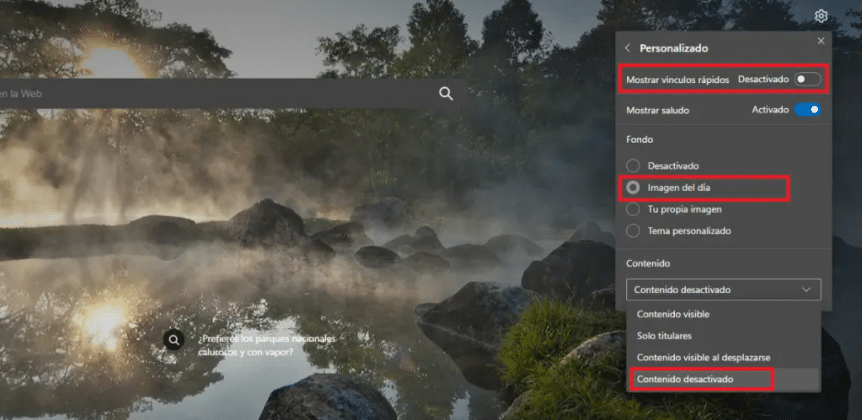
Per raggiungere il nostro scopo di questo articolo, rimuovere la notizia dalla copertina di Microsoft Edge, dovrai solo seguire i passaggi che ti lasciamo di seguito:
Per iniziare dovrai accedere al tipico pulsante degli strumenti, la ruota che tutti conosciamo e che in Microsoft Edge è situato nell'angolo in alto a destra della pagina web in questione (attenzione, non nel browser, sul web come ti mettiamo nella foto). Ora nella sezione design della pagina dovrai selezionare il menu personalizzato. All'interno del menù personalizzato devi deseleziona la prima casella chiamata mostra collegamenti rapidi. In questo modo i collegamenti rapidi che vengono mostrati nella parte inferiore della casella di ricerca scompariranno completamente.
Per finire dovremo andare al menu Fondo. Lì puoi selezionare il Opzione Immagine del giorno in modo che una volta entrato in Microsoft Edge, venga sempre visualizzata la stessa immagine sfondo mostrato dal motore di ricerca Bing. Andando nella sezione dei contenuti dovrai selezionare la casella a tendina di contenuto disabilitato. Se ti perdi hai appena sopra questi paragrafi una piccola guida in immagine. Anche se non ha molte perdite ed è molto semplice.
Man mano che apportiamo modifiche alle opzioni di navigazione, vedrai che tutto è fatto in tempo reale. Vale a dire, Viene applicato quando si fa clic o si deseleziona qualsiasi opzione offerta da Microsoft Edge. In nessun caso sarà necessario chiudere Microsoft Edge e riaprire il browser poiché questa nuova versione di Internet Explorer arriva abbastanza velocemente e pronta dalla fabbrica.

Non preoccuparti e smanettare come ti pare perché ci sono molte altre opzioni che probabilmente non hai mai visto prima. E infatti, come vi abbiamo detto prima, il nuovo Microsoft Edfge è basato su Chromium. E questo significa che ha molte opzioni di personalizzazione proprio come i suoi nuovi fratelli Google Chrome e Opera. Si tratta di imparare cosa offre e saper giocare per lasciarlo al gusto di ogni consumatore.
Già in questo modo avremmo imparato a sapere come rimuovere le notizie dalla copertina di Microsoft Edge senza fare confusione. E pensavi che fosse complicato, vero? Non ti daranno mai più fastidio in copertina e avrai sempre una bella immagine che decidi di posizionare. Ad esempio, la tua famiglia, il tuo cane, i tuoi amici o il videogioco che ti piace.
Speriamo che questo articolo ti sia stato utile e che d'ora in poi saprai come giocherellare con le opzioni di Microsoft Edge una volta Abbiamo aperto un po' la tua personalizzazione. Qualsiasi altra opzione che ti viene in mente o che desideri conoscere sul nuovo browser Microsoft, puoi lasciarla nella casella dei commenti in modo che possiamo analizzarla e risponderti. Ci vediamo nel prossimo articolo del Mobile Forum.